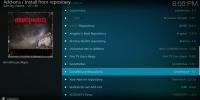Beste Kodi-tillegg for UFC
Kodi er en åpen kildekode mediesenter-app bygget for tilgjengelighet. Med Kodi får du tilgang til live sportsstrømmer, filmer, TV-serier, musikk og mye mer, alt fra et enkelt brukervennlig grensesnitt. Enda bedre, Kodi er gratis og åpen kildekode og fungerer på omtrent alle moderne enheter, inkludert smarttelefoner og nettbrett!

For å få virkelig tilgang til kraften som Kodi gir, må du installere tilleggsprogrammer. Både offisielle og tredjeparts tilleggsprogrammer er tilgjengelige for Kodi, og de inkluderer alt fra skins til ny funksjonalitet til flere videostrømmer og tjenester, hvorav de fleste er gratis. Du kan til og med installere utvidelser som gir deg tilgang til arkiverte UFC kjemper og livestrømmer! Det kan ta litt tid å finne de riktige tilleggene, og det er derfor vi har samlet noen av de beste og mest pålitelige ressursene nedenfor.
30 dager pengene tilbake-garanti
Påminnelse, bruk en VPN
Selve Kodi-programvaren er åpen kildekode, sikker og lovlig å bruke. Noen av tilleggene du kan installere, skyver imidlertid grensene for rettferdig bruk. Live sportsstrømmer som UFC sammen med TV og filmtillegg kan heve røde flagg hos din lokale internettleverandør, noe som kan resultere i varsler om brudd på opphavsretten eller verre. Før du begynner å dra full nytte av Kodi-opplevelsen, bør du investere i et godt virtuelt privat nettverk.
VPN-er endrer måten du samhandler med internett. Normalt blir alt som forlater enheten sendt via en ISP i et råformat, inkludert identifisere detaljer som hvilke porter du bruker, hvilket innhold du leter etter og IP-en adresse. Denne informasjonen kan brukes til å spore aktivitetene dine, og i noen tilfeller kan den til og med selges til tredjepart uten ditt samtykke.
Med en VPN forblir dataene dine trygge. VPN-er fungerer som en tunnel mellom datamaskinen og internett. Data blir kryptert før den forlater datamaskinen din, noe som gjør det nesten umulig for tredjepart å se hva du gjør. VPN-er gir deg også en ny IP-adresse som ikke er knyttet til posisjonen din, noe som gir et ekstra lag med personvern. Disse faktorene er spesielt viktige for alle som bruker Kodi for å streame live UFC-arrangementer eller se på TV viser og filmer på nettet, ettersom disse aktivitetene har en tendens til å trekke enda mer gransking enn andre typer bekker.
Velge en pålitelig VPN
Når personvernet ditt er på linjen, kan du ikke være for forsiktig. Ikke alle VPN-tjenester leverer samme nivå av anonymitet eller samlet verdi. For å sikre at VPN ikke påvirker Kodi-opplevelsen din negativt, må du sørge for at den plasserer flere viktige faktorer over resten.
Følgende bør være øverst på listen din når du ser på en potensiell VPN:
- Rask nedlastningshastighet - VPN-ere har et rykte på seg for å være treg. Dette skyldes krypteringskostnader, så vel som de ekstra distansedataene må reise for å nå servere over hele verden. Noen VPN-er er svake til det punktet at de er ubrukelige. Andre plasserer a høy prioritet på hastighet, noe som er en absolutt nødvendighet hvis du vil streame UFC eller annet videoinnhold gjennom Kodi.
- Nullloggingspolitikk - Personvern er viktig når du bruker Kodi. For å sikre at VPN er investert i å holde informasjonen din sikker, må du sørge for at de har en streng policy for null-logging. Logger er en iboende sårbarhet når det gjelder beslaglegging av data fra selskaper eller offentlige etater. Hvis logger oppbevares, kan en VPN bli tvunget til å dele informasjonen din. Hvis det ikke finnes noen logger, forblir personvernet ditt sikkert.
- Tillater all trafikk og filtyper - Hvis du ikke er forsiktig, kan du ende opp med en VPN som blokkerer Kodi-trafikk. Noen Kodi-tillegg bruker P2P og torrent nettverk for å levere jevne videostrømmer. Det er en vanlig praksis for noen VPN-er å blokkere begge disse typene trafikk, noe som kan gjøre Kodi-installasjonen nesten ubrukelig. De beste VPN-leverandørene har ingen filbegrensninger av noen type.
- Sterk servertilgjengelighet - VPN-er lar deg bytte virtuelle steder ved å trykke på en knapp. Dette er ypperlig for tilgang til sensurert eller geolåst innhold som normalt ikke er tilgjengelig i din region. Jo flere servere en VPN har, jo bedre.
Det er hundrevis av VPN-tjenester på markedet, hver og en ivrig etter å bevise hvorfor de er best på det de gjør. Dette er gode nyheter for kundene, da det betyr uansett hvilket selskap vi velger, vi er nødt til å få en god pris på en god service. Et par VPN-er skiller seg imidlertid ut som bedre valg for Kodi-brukere. Disse har raske tilkoblingshastigheter og utmerket støtte for strømming av trafikk, og gir deg muligheten til å se hva du vil uten å ofre datasikkerhet.
Best for Kodi: IPVanish

En VPN-leverandør som scorer høyt på alle de ovennevnte funksjonene er IPVanish. Tjenesten prioriterer brukernes personvern og klarer å levere den uten å ofre hastigheten. IPVanish har også en streng policy for null-logging, ubegrenset båndbredde, ingen begrensninger for filtype og over 750 servere i 60 forskjellige land, noe som gjør det til et solid valg for en VPN av høy kvalitet.
Tjenesten støtter alle Kodi-tillegg som vi har testet, har alle fordelene en VPN kan levere, noe som virkelig gjør dine NFL-strømmer trygge, private og tilgjengelige uansett hvor du bor.
IPVanish tilbyr en 7-dagers pengene tilbake-garanti som betyr at du har en uke til å teste den risikofri. Vær oppmerksom på at Vanedannende tips lesere kan spar enorme 60% her på IPVanish årsplan, tar månedsprisen ned til bare $ 4,87 / mo.
Andre anbefalte VPN-leverandører
Raskeste VPN: ExpressVPN

ExpressVPN er en av de raskeste VPN-leverandørene rundt. Selskapet driver et nettverk på over 145 servere i 94 forskjellige land, hver og en bygd og konfigurert for optimal hastighet. Det er ingen begrensninger i båndbredden eller begrensninger for filtype, noe som er perfekt for Kodi-brukere, og ExpressVPN har en enkel nullloggingspolicy som holder dataene dine trygge uansett hva. Enkelt en av de beste og rimeligste VPN-ene rundt.
BESØK ExpressVPN
så lavt som $8.326,67 dollar i måneden med vårt eksklusive tilbud
Stor avtale: NordVPN
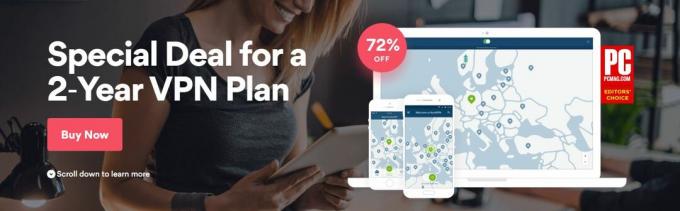
NordVPN er en annen favoritt virtuell privat nettverkstjeneste for Kodi-brukere. Tilbyderen har et av de største nettverkene til VPN, over 951 servere i 57 forskjellige land. Disse støttes av ubegrenset båndbredde, ingen begrensninger for P2P- eller torrent-trafikk, en null-loggføringspolicy og dobbel kryptering for å holde informasjonen din låst fast. NordVPN leverer også gode hastighetstestresultater på servere over hele verden, noe som gjør det til et førsteklasses valg for å se UFC eller et hvilket som helst streaming show gjennom Kodi.
BESØK NordVPN
super avtale: 72% RABATT med vårt eksklusive tilbud
Vil du ha flere råd og forslag til VPN-kjøp? Sjekk ut disse artiklene for detaljert informasjon om de beste VPN-ene rundt:
- De beste VPN-ene for Kodi
- De beste VPN-ene for Windows
- De beste VPN-ene for Mac
- De beste VPN-ene for Linux
Slik installerer du Kodi-tillegg
Med informasjonen din sikret med en god VPN, er det på tide å la Kodi gjøre tingene sine. Når du har installert Kodi på favorittenheten din, er det en overraskende enkel installasjon av utvidelser. Alt du trenger er noen minutters tid og internettilgang, så er du klar til å streame.
Før du kan installere tredjeparts tilleggsprogrammer, må du sørge for at Kodi kan hente filer fra eksterne kilder. Følg trinnene nedenfor for å aktivere denne funksjonen.
Slik aktiverer du eksterne nedlastinger i Kodi:
- Åpne Kodi og klikk på tannhjulikonet for å gå inn i systemmenyen.
- Gå til Systeminnstillinger> Tillegg
- Vipp glidebryteren ved siden av alternativet "Ukjente kilder".
- Godta advarselen som dukker opp.
Det er ikke vanskelig å installere tilleggsprogrammer til Kodi, men prosessen er litt vanskelig de første gangene du gjør det. Her er en rask oversikt over installasjonsprosessen for Kodi-tillegg:
- Finn et depot, som er en online samling av tilleggsprogrammer som er lagret i en zip-fil.
- Fortell Kodi hvor du vil laste ned dette depotet ved å oppgi en kilde.
- Installer depotet fra denne nedlastede zip-filen.
- Gå inn i depotet fra Kodi og finn det spesifikke tillegget du vil installere.
- Få tilgang til de nye tilleggene fra Kodi-menyen.
Den detaljerte metoden for å gjøre dette innebærer noen klikking frem og tilbake, men når du først gjør det noen ganger, vil det føles som en annen natur.
- Åpne Kodi og klikk på tannhjulikonet for å gå inn i systemmenyen.
- Gå til Filbehandling> Legg til kilde. Du må kanskje klikke på dobbeltprikken øverst for å gå til toppen av katalogen.
- Skriv inn URL-en til tilleggslageret i vinduet som åpnes.
- Skriv inn et tilpasset navn for depotet du skal legge til, og klikk "OK".
- Gå tilbake til Kodi-hovedmenyen og velg "Tillegg".
- Klikk på ikonet for åpen boks øverst i menylinjen.
- Velg “Installer fra zip-fil”
- Velg depotet du nettopp la til.
- Vent til depotet blir installert. En varsling vises når den er klar.
- Gå tilbake til tilleggsmenyen og klikk på ikonet for åpen boks igjen.
- Velg “Install from repository”
- Finn tillegget du vil installere fra depotet.
- Installer tillegget og vent til bekreftelsesvarselet.
- Få tilgang til tillegget ditt fra hovedmenyen og nyt det nye innholdet!
Beste tillegg til Watch UFC på Kodi
UFC-innhold kan være vanskelig å finne i Kodi-økosystemet. Nedleggelser skjer hele tiden, noe som betyr at depotene kan gå offline og strømmer kan forsvinne uten forvarsel. Det ene minuttet er du midt i en kamp, og det neste du stirrer på hovedmenyen, og ikke klarer å hente hvor du slapp. En av de iboende ulempene med Kodi-tillegg er deres upålitelighet. Det følger med territoriet, men det er ikke alltid så ille som du kanskje tror.
Kodi-tilleggene nedenfor har vist seg å være noe av det mest pålitelige. De er fantastiske for streaming av UFC-innhold sammen med MMA, NFL, NBA og andre sportsbegivenheter. Noen har til og med TV- og filmstrømmer! Følg instruksjonene for hver for å installere tillegget for din lokale versjon av Kodi.
Planet MMA

Det endelige tillegget for UFC-innhold, Planet MMA (tidligere UFC Finest), er en gullgruve av livestrømmer og arkiverte videoer. Utvidelsen inneholder en kalender, arkiver for Fight Night, Openload og spotlight-funksjoner, til og med intervjuer og dokumentarer fra YouTube og utover. Hvis du bare bruker ett tillegg for ditt live og arkiverte UFC-innhold, er Planet MMA veien å gå.
Planet MMA er tilgjengelig fra en rekke populære lagringsplasser, inkludert Ares. Følg instruksjonene nedenfor for å legge til denne repoen og installere Planet MMA. Hvis du allerede har Ares installert, hopp til trinn 14.
Hvordan installere Planet MMA på Kodi:
- Åpne Kodi på din lokale enhet.
- Klikk på tannhjulikonet for å gå inn i System-menyen.
- Gå til Filbehandling> Legg til kilde (du må kanskje klikke på dobbeltprikken for å gå til toppen av katalogen)
- Skriv inn følgende URL nøyaktig slik den ser ut: http://repo.ares-project.com/magic/
- Navngi det nye depotet "Ares"
- Klikk “OK”.
- Gå tilbake til Kodi-hovedmenyen.
- Velg "Tillegg"
- Klikk på ikonet for åpen boks øverst i menylinjen.
- Velg “Installer fra zip-fil”
- Velg Ares-prosjektoppføringen.
- Åpne følgende fil: repository.aresproject.zip
- Installer zip-filen.
- Gå tilbake til tilleggsmenyen og klikk på ikonet med åpen boks.
- Velg “Install from repository”
- Finn “Ares Project” på listen.
- Bla ned til “Video-tillegg”
- Velg og installer Planet MMA.
- Når installasjonen er fullført, kan du få tilgang til Planet MMA fra hovedmenyen.
SportsAccess
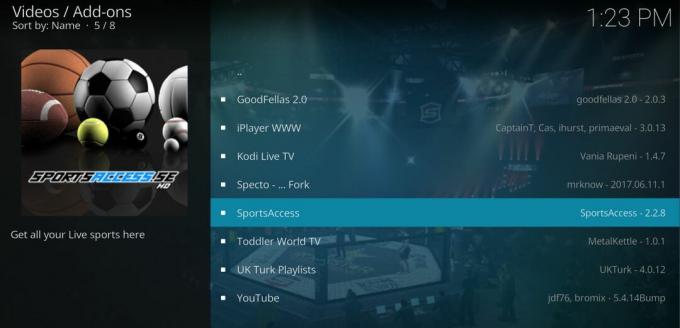
SportsAccess er en tung hit i HD-streamingmarkedet. Tjenesten leverer både live-begivenheter så vel som arkivert innhold for mange store og mindre idretter, inkludert golf, hockey, tennis, bryting, MMA og UFC. Totalt er det over 100 sportskanaler bare med 20+ live TV-alternativer. UFC-begivenheter hver betaling per visning treffer SportsAccess, noe som gjør den til en ypperlig ressurs for dine blandede kampsportbehov.
SportsAccess-tillegget kobles til SportsAccess nettsted, som er en betalt tjeneste. Du må registrere deg før du bruker Kodi-utvidelsen. Flere planer er tilgjengelige, inkludert rimelige alternativer for alle som bare vil ha tilgang til en enkelt dag.
- Åpne Kodi på din lokale enhet.
- Klikk på tannhjulikonet for å gå inn i System-menyen.
- Gå til Filbehandling> Legg til kilde (du må kanskje klikke på dobbeltprikken for å gå til toppen av katalogen)
- Skriv inn følgende URL nøyaktig slik den ser ut: http://repo.sportsaccess.se
- Gi navnet til det nye depotet "SportsAccess"
- Klikk “OK”.
- Gå tilbake til Kodi-hovedmenyen.
- Velg "Tillegg"
- Klikk på ikonet for åpen boks øverst i menylinjen.
- Velg “Installer fra zip-fil”
- Velg “SportsAccess”
- Velg filen som heter repository.sportsaccess.zip
- Når installasjonen er fullført, går du tilbake til Tilleggs-menyen og klikker på ikonet med åpen boks.
- Velg “Install from repository”
- Finn og klikk på “Sportsaccess XBMC Addons”
- Bla til “Video add-ons” og velg deretter “SportsAccess” og installer.
- Når installasjonen er fullført, vil SportsAccess være tilgjengelig på Kodi-hovedmenyen.
SportsDevil

SportsDevil er et av de første go-to-tilleggene for sportsinnhold av alle typer, og er vert for en rekke strømmer som gjør det mulig å se live UFC-arrangementer rett fra Kodi-grensesnittet. Tillegget er enkelt å bruke og gjør en god jobb med å holde strømmen oppdatert, noe som betyr at du ikke trenger å gå gjennom et dusin døde lenker før du kan finne en fungerende UFC-kanal.
Etter å ha startet SportsDevil og gått til livestream-delen, se etter følgende lenker. De tilbyr vanligvis UFC-strømmer som er så enkle som å klikke, buffere og spille:
- Atdhenet.tv
- Dimsports.eu
- Firstrowsports.ge
- Livetv.ru
- Zunox.hk
For å få tilgang til SportsDevil og dets streaming UFC-innhold, må du legge et depot som KodiUK eller SuperRepo til Kodi-installasjonen. Dette vil gi deg tilgang til mange andre plugin-moduler i tillegg til SportsDevil. Hvis du allerede har KodiUK eller SuperRepo installert, hopp til trinn 14.
Slik installerer du SportsDevil på Kodi gjennom KodiUK:
- Åpne Kodi på din lokale enhet.
- Klikk på tannhjulikonet for å gå inn i System-menyen.
- Gå til Filbehandling> Legg til kilde (du må kanskje klikke på dobbeltprikken for å gå til toppen av katalogen)
- Skriv inn følgende URL nøyaktig slik den ser ut: http://kodiuk.tv/repo
- Gi navnet til det nye depotet "KodiUK"
- Klikk “OK”.
- Gå tilbake til Kodi-hovedmenyen.
- Velg "Tillegg"
- Klikk på ikonet for åpen boks øverst i menylinjen.
- Velg “Installer fra zip-fil”
- Velg “KodiUK”
- Søk etter denne filen og velg den: repository.kodiuktv-1.0.0.zip (Merk at versjonsnumrene kan endre seg.)
- Installer zip-filen.
- Gå tilbake til tilleggsmenyen og klikk på ikonet for åpen boks igjen.
- Velg “Install from repository”
- Finn “KODIUKTV Repo”
- Bla ned til “Video-tillegg”
- Velg og installer SportsDevil.
- Når installasjonen er fullført, kan du få tilgang til SportsDevil fra hovedmenyen.
Laget i Canada
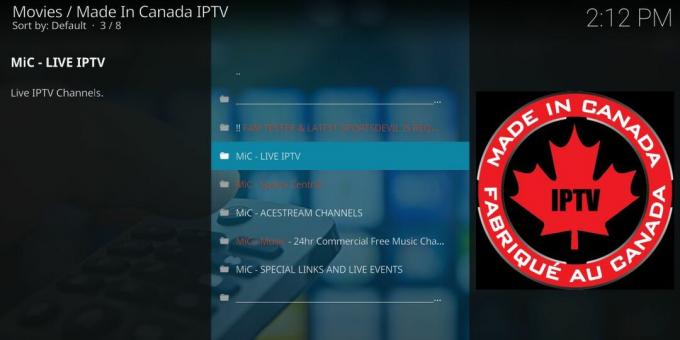
Made in Canada er et Kodi-tillegg som er fokusert på kanadiske IPTV-kanaler, og har direkte live-strømmer av sportsbegivenheter fra hele verden, inkludert UFC. Om natten natt til strømmen, bare åpne tillegget og bla ned til spesielle hendelser for MIC for å se om en strøm er tilgjengelig. UFC blir ikke alltid vist, men når det er det, er det en pålitelig og høy kvalitet.
For å installere Made in Canada, må du legge Koditips-depotet til enheten din. Hvis du allerede har Koditips installert, hopp til trinn 14.
Slik installerer du Made in Canada på Kodi:
- Åpne Kodi på din lokale enhet.
- Klikk på tannhjulikonet for å gå inn i System-menyen.
- Gå til Filbehandling> Legg til kilde (du må kanskje klikke på dobbeltprikken for å gå til toppen av katalogen)
- Skriv inn følgende URL nøyaktig slik den ser ut: http://repo.koditips.com
- Navngi det nye depotet "Koditips"
- Klikk “OK”.
- Gå tilbake til Kodi-hovedmenyen.
- Velg "Tillegg"
- Klikk på ikonet for åpen boks øverst i menylinjen.
- Velg “Installer fra zip-fil”
- Velg Koditips-filen.
- Installer filen som heter repository.koditips-1.0.0.zip (Versjonsnumrene kan være litt forskjellige.)
- Gå tilbake til tilleggsmenyen og klikk på ikonet med åpen boks.
- Velg “Install from repository”
- Finn og klikk på "KodiTips.com Repository"
- Bla ned til “Video-tillegg”
- Finn “Made In Canada IPTV” og installer.
- Få tilgang til det nye tillegget ditt fra hovedmenyen når installasjonen er fullført.
Er Kodi ulovlig?
Med populariteten til Kodi og dets enorme arkiv med tillegg, har det blitt generert noe støy om lovligheten av tjenesten. Avhengig av hvilke tillegg du bruker, hvilket innhold du ser på, og hvor du befinner deg, vil forskjellige personer ha forskjellige svar på lovligheten av streaming gjennom Kodi. Det beste generelle svaret er at det er tvilsomt, men ikke nødvendigvis mot loven.
Selv om Kodi og tilleggene kanskje ikke er ulovlige, kan du bruke røde flagg med den lokale tjenesteleverandøren hvis du bruker dem. Dette er grunnen til å bruke en VPN hver gang du åpner Kodi er ekstremt viktig. VPN-er maskerer identiteten din og krypterer dataene dine, noe som gjør det vanskelig for tredjepart å se hvem du er og hva du gjør.
Bruke Kodi til å streame UFC på TV-en din
Kodi er tilgjengelig på et enormt utvalg av enheter, inkludert smarttelefoner, bærbare datamaskiner, nettbrett, TV-bokser og mer. Du trenger ikke å lete over datamaskinen din for å se UFC på Kodi. Faktisk, med et billig USB-tillegg og noen minutter, kan du bringe Kodi-opplevelsen til TV-en din.
En av de enkleste måtene å få Kodi-strømming til TVen din er å bruke en Amazon Fire TV Stick. Den lille enheten kobles til TV-en for enkel tilgang til alt i Kodi-økosystemet, inkludert levende sportsstrømmer, TV-serier og filmer. Du kan til og med legg til en VPN til Fire TV Stick slik at personvernet ditt forblir intakt.
Ta en titt på vår fulle guide for å lære hvordan du installerer Kodi på en Amazon Fire TV Stick.
Søke
Siste Innlegg
Facebook Kodi Add-on: Slik ser du Facebook på Kodi
Det virker som om omtrent alle er på Facebook disse dager. Det sosi...
Beste Kodi-tillegg for Premier League
Appen med åpen kildekode Kodi lager streamingvideoer til alle de mo...
Grindhouse Learning Kodi Addon: Language Learning and Education on Kodi
The Grindhouse Learning addon er en forfriskende avgang fra standar...